
ラズパイ4(Raspberry Pi 4) 立上げ
既に何人もの人がインストール方法を上げておられるので、それらを参考にサクっと進めて行きます。
Raspberry Pi 3から追加になったハードウェア
- microHDMIケーブル(モニタに映すコネクタが変更された)
- USB-Cケーブル(電源コネクタが変更された)
OSインストール
ラズパイマガジンなど執筆されている、からあげさんのサイトを途中まで参考にして環境構築して行きます。まずはOSをインストール。

下記の公式ページから、「Raspbian Buster with desktop and recommended software」の「2020-02-05」をダウンロードしました。「Raspbian Buster with desktop」より1.5GBくらい大きい方を選びました。解凍したら7GBになったw。ミラーサイトには、大きい方は置いていないです。
ダウンロードしたデータを解凍して、インストールガイドにある、balenaEtcherを使って書き込みます。NOOBSの方が簡単だったか?
久しぶりにbalenaEtcher(書き込みソフト)を起動したら、アップデートのお知らせが。

ダウンロードして、解凍して、インストールして、無事バージョンアップされました。特に前のバージョンは、削除する必要がなかったです。

SDカードを差し込むと、フォーマットするか聞いてきたのでドライブを確認して、ディスクを「フォーマット」、「開始」



フォーマットが完了したので、先ほどの「Raspbian Buster with desktop and recommended software」の解凍ファイルをドロップ。

右の「Flash」ボタンを押して書き込み開始 オレンジのボタンに進行が%で表示されます。

書き込み終了(Flash Complete!)

SDカードを取り出してRaspberry Pi 4に装着します。キーボード、マウス、HDMIケーブル、電源ケーブルをつなぎます。ここでちょっとした問題発生!HDMIの変換コネクタが思った以上に大きくて、USB-Cのコネクタにぶつかってしまう。写真のようになんとか、無理やり入れて使うことができましたが。HDMI2個は刺さらなさそう。別の物を買わないと。

起動画面が出ました。


CountryにJAPANを設定します。下の項目は自動的にこれにかわりました。

パスワードを設定します。


Raspbianのデスクトップ領域がディスプレイ全体の領域より狭い場合、チェックを入れると拡大表示できます。わたしは、全画面表示だったので、チェックを入れませんでした。

次にWiFiネットワークを接続設定します。ルーターを選びます。

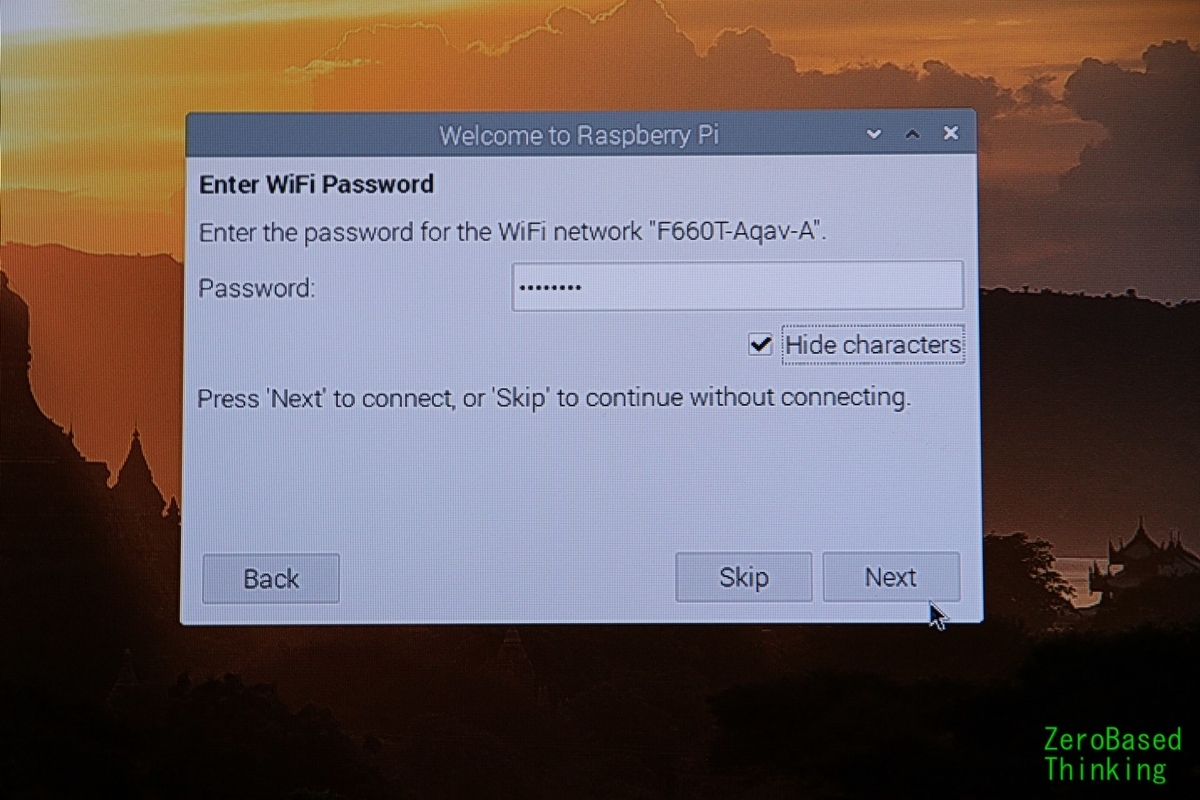
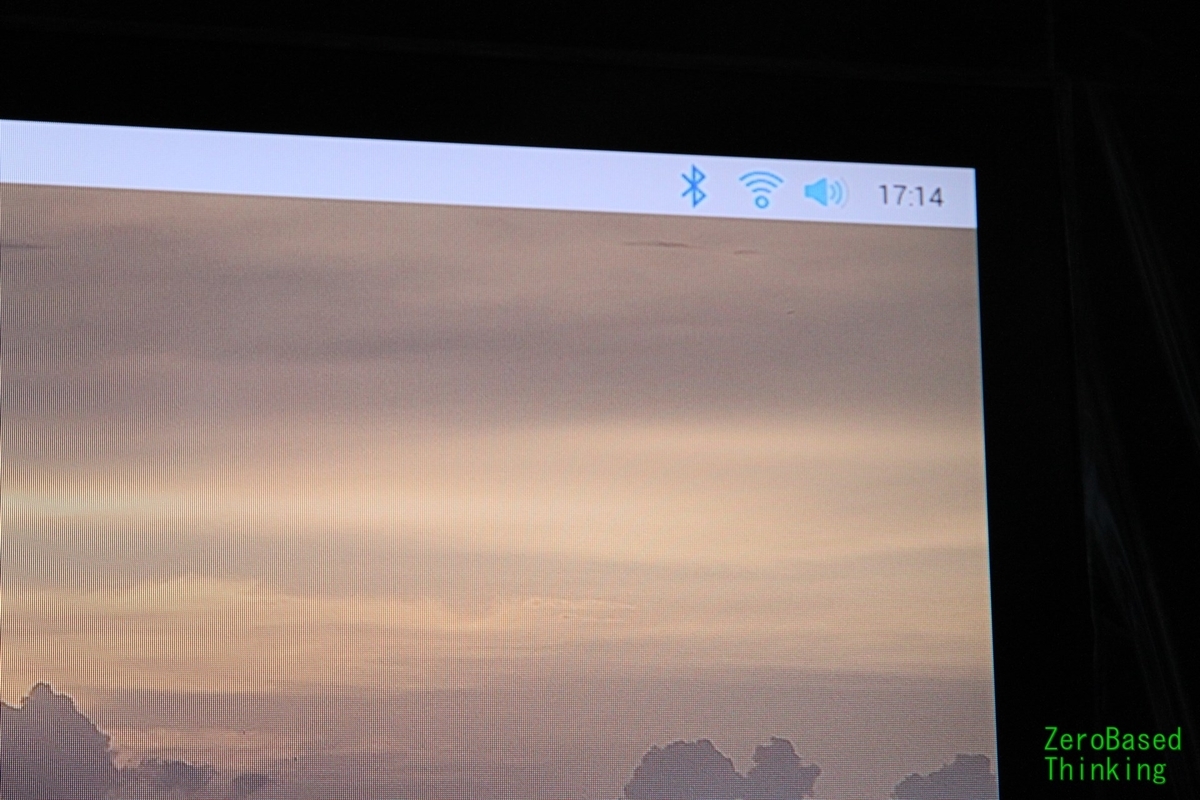
ソフトウェアのアップデートをしますか?で私はNextでアップデートしました。
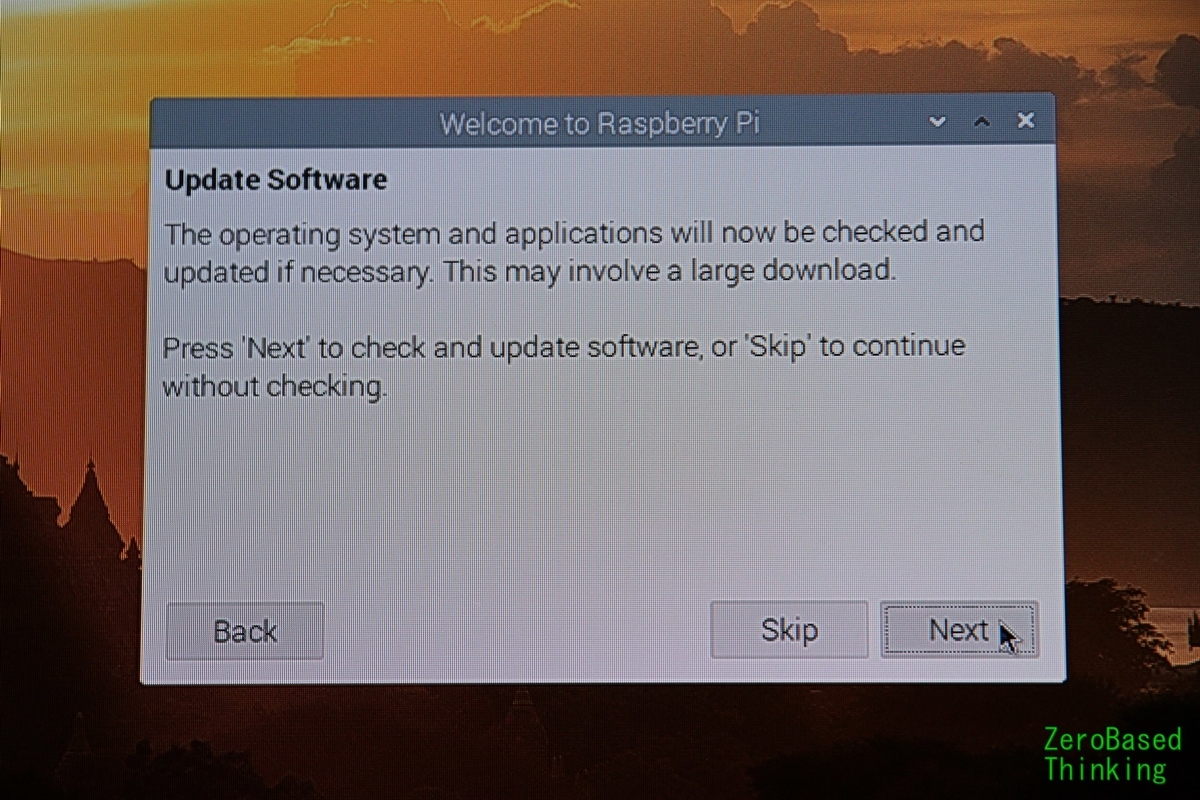
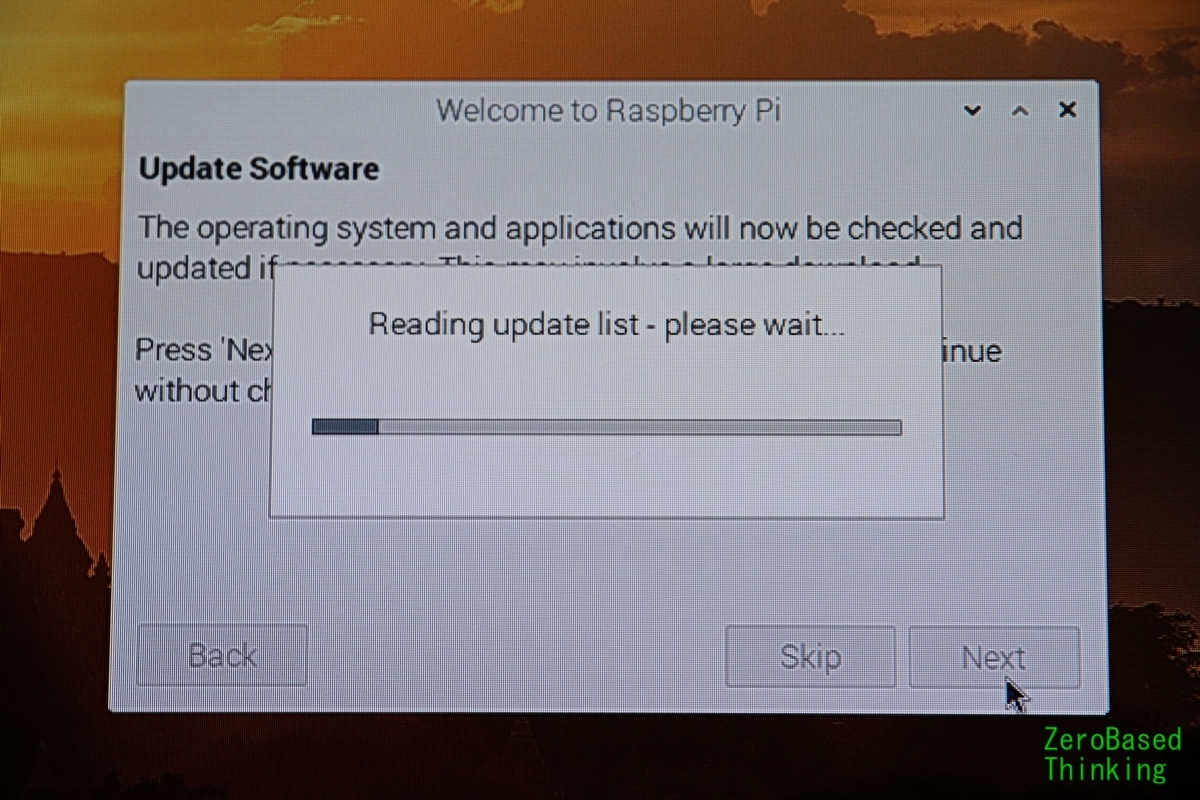
言語設定で、タイムアウトエラーを起こしたみたいですが、okでソフトウェアのアップデートは終了しました。
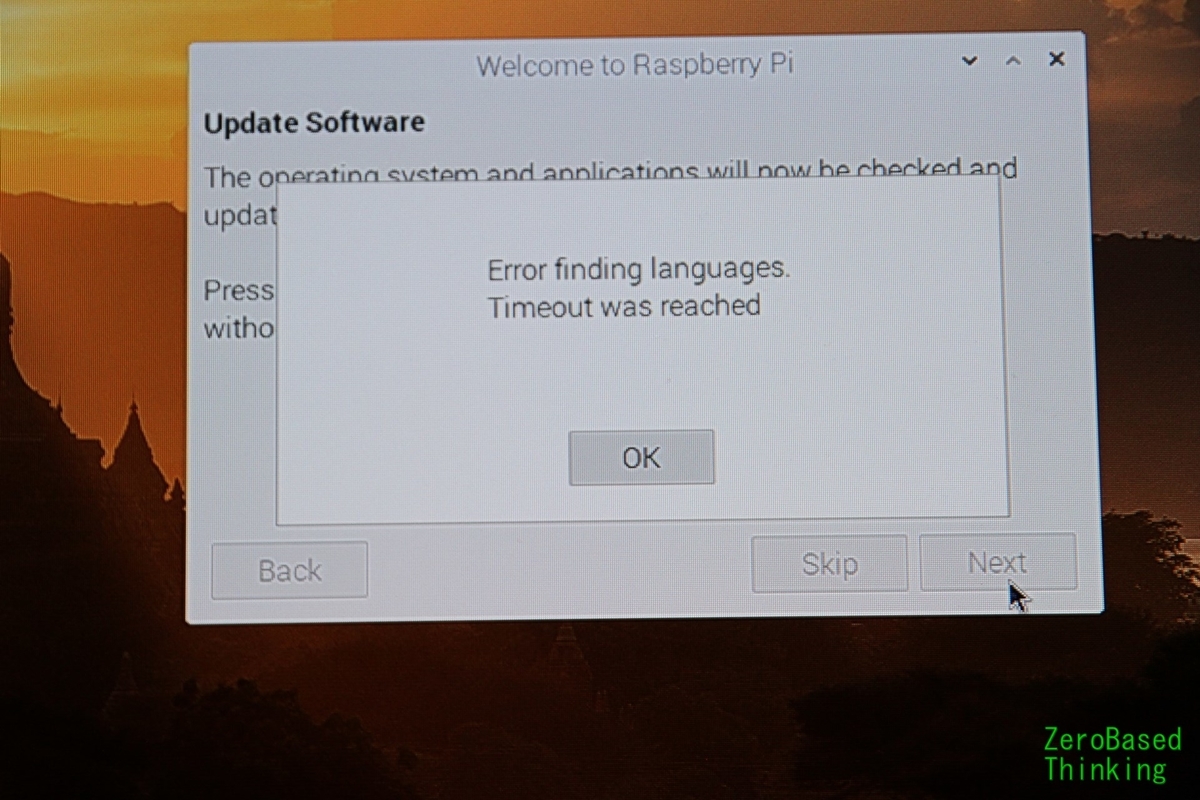
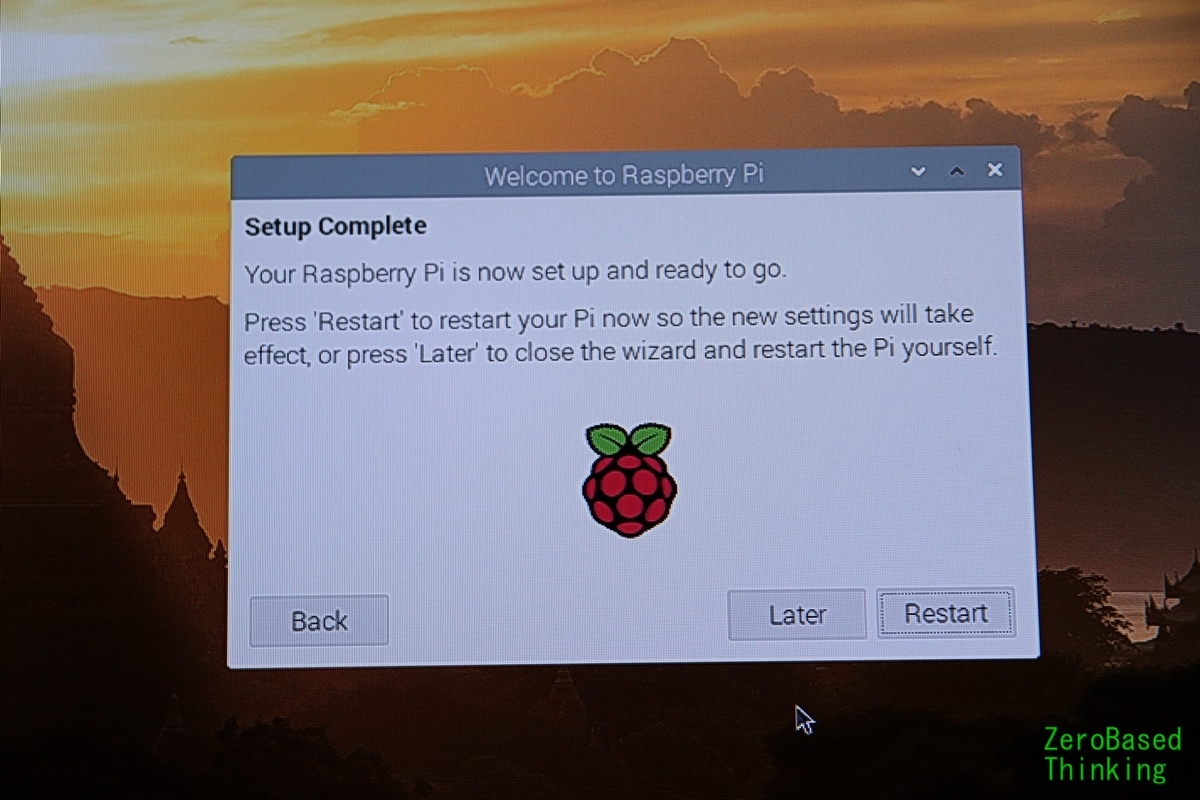

インストール終わったらCPUの表面温度が35℃になっていました。室温は20℃。
今日はここまで。SDカードにOSを書き込んで、ハードウェアをつなぎ、ソフトウェアをアップデートできました。次はいよいよwebサーバーの立上げです。
余談ですが、もっと早く立上げようと、ハードウェアは買いそろえていたのですが、はてなブログの立上げがなかなか上手く行かず、遅くなってしまいました。googleアドセンスの登録は記事が150でダメ出しを食らったので、どこを修正していいかわからない。もう登録無理かも。/(^o^)\ナンテコッタイ
ではでは。